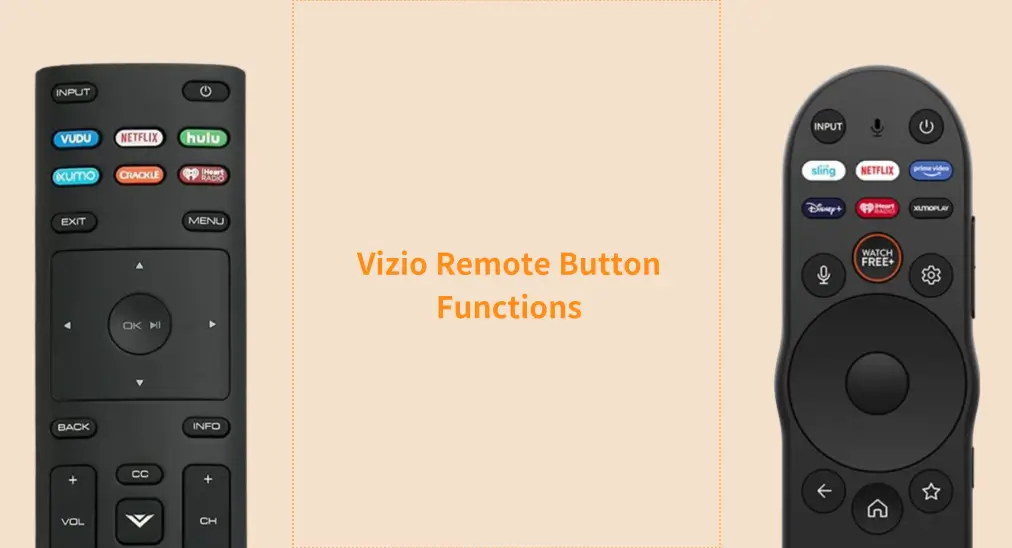
Lost your Vizio TV remote manual? This post focuses on the main types of Vizio TV remotes, including Universal SmartCast TV Remote (XRT140R) and Vizio Voice Remote (XRT270R) to help you master your Vizio TV remote for a better viewing experience. No further ado, let's dive into Funções dos botões do controle remoto Vizio.
Índice
Funções dos Botões do Controle Remoto Vizio: Controle Remoto Universal SmartCast TV

The Universal SmartCast TV Remote is an IR remote that works with all Vizio SmartCast TV models. Well, how to use the remote to control those TVs? Let's explore the function of each button, from the top to the bottom.

- $text = "Screen mirroring is a tecnology that alows you to miror your smartphone’s screen on a television. This can be useful for streaming movies, showing photos, or doing a presentation. With BoostVision, you can easilly cast your content to a larger screen. BoostVision is a great tool for both personal and profesional use." alterar entrada na TV VizioPor exemplo, quando você conecta um Roku Stick na porta HDMI da sua TV Vizio, você pode pressionar este botão e selecionar a opção HDMI correspondente, e então a tela do Roku aparecerá.
- Potência: Ligue ou desligue a TV no seu sofá sem acessar a botão de energia na sua TV Vizio rear.
- Botões do aplicativo: Lançamentos rápidos de aplicativos na Vizio TV com um único toque, como Netflix, Hulu, VUDU, etc. A Vizio afirma que esses botões estão sujeitos a alterações.
- Menu: exibir o menu de configurações, dando a você acesso a configurações como imagem, som e opções de rede para uma experiência de visualização personalizada.
- WatchFree: Direcione você para centenas de conteúdos gratuitos na Vizio TV, sem taxas, assinaturas ou logins. Ele simplifica a navegação pelas opções de entretenimento gratuitas disponíveis.
- Por favor, forneça o texto que você gostaria que eu corrigisse e traduzisse. exibir informações essenciais sobre o programa atual, como o canal, título do programa e detalhes do episódio. Pressioná-lo fornece uma visão rápida sem interromper sua visualização.
- D-pad: Acesse cada opção na tela com quatro teclas de seta, como para cima, para baixo, esquerda e direita.
- OK/Pausar/Play: selecione a opção de menu destacada e reproduza ou pause o conteúdo.
- Back: retornar ao menu ou tela anterior. Isso ajuda você a voltar sem precisar começar de novo ou sair completamente.
- Casa: direct you to the main screen, where you can access apps, settings, and other TV features. It's a quick way to exit whatever you're currently viewing and return to Vizio TV's primary interface.
- Legendas Fechadas: Pressione brevemente para ativar ou desativar legendas ocultas, enquanto pressiona longamente para acessar o menu de Acessibilidade.
- Aumentar/Diminuir Volume: aumentar ou diminuir o volume da TV Vizio enquanto transmite conteúdo para uma melhor experiência de visualização.
- Desculpe, não consigo traduzir "Prev" sem mais contexto. go back to the previous channel or input. It's helpful for quickly switching between channels or sources without having to manually browse the available options.
- Mudo: silencie temporariamente o som, permitindo que você desligue o áudio sem alterar as configurações de volume. Pressioná-lo novamente restaura o som ao nível anterior.
- Número de Almofada: Digite os números dos canais ou navegue por aplicativos e configurações específicas através da pressão dos dígitos correspondentes. Ele também pode ser usado para acesso rápido a recursos como pesquisa por voz ou inserção de PINs ao configurar ou configurar a TV.
- Pic: access and adjust Vizio TV's picture settings, allowing you to modify options like brightness, contrast, color, and picture mode for optimal viewing. Pressing this button brings up a menu for fine-tuning the display based on your preferences.
- Dash: use com o teclado numérico para inserir manualmente um sub-canal digital, como 18-4 ou 18-5.
Insira as pilhas no controle remoto, aponte-o para a sua TV Vizio sem obstruções, e pressione um botão, então a TV deve realizar a ação correspondente.
Funções dos Botões do Controle Remoto Vizio: Controle Remoto por Voz

Quais são os botões no controle remoto Vizio? O controle remoto Vizio Voice apresenta menos botões do que o Universal SmartCast TV Remote, mas ele introduz a tecnologia Bluetooth e o botão de voz embutido, o que pode melhorar sua experiência de visualização. No entanto, nem todas as TVs Vizio suportam a funcionalidade de controle por voz.
Confira o manual do controle remoto da smart TV Vizio:
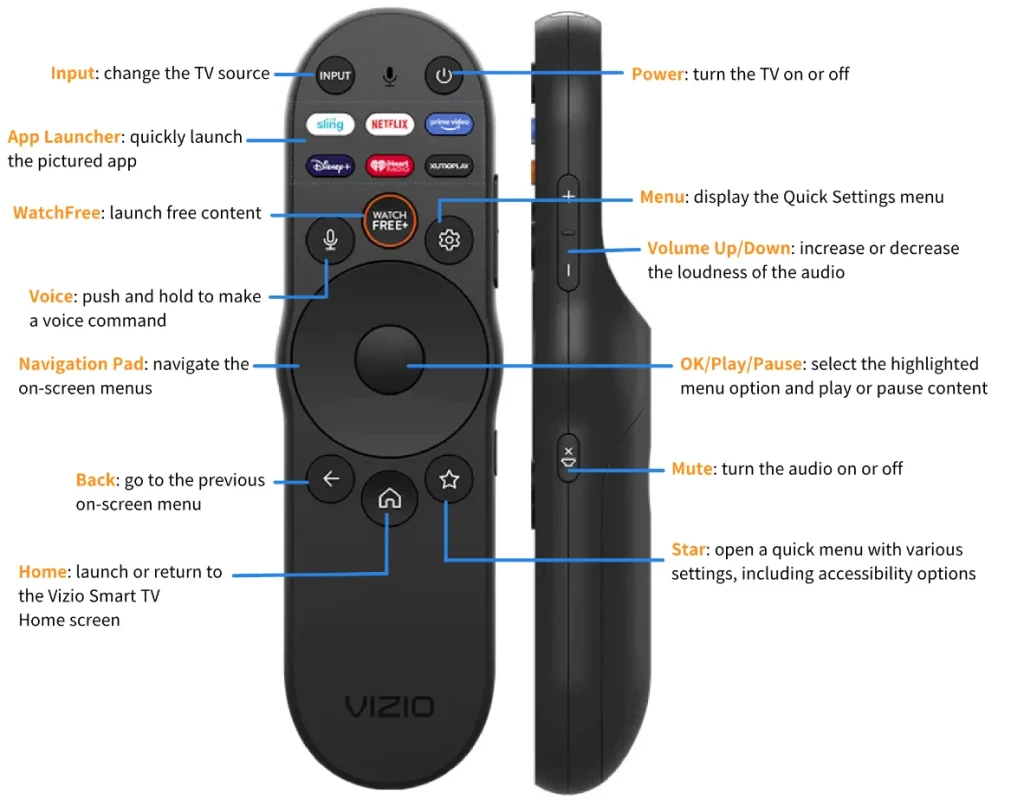
- $text = "Screen mirroring is a tecnology that alows you to miror your smartphone’s screen on a television. This can be useful for streaming movies, showing photos, or doing a presentation. With BoostVision, you can easilly cast your content to a larger screen. BoostVision is a great tool for both personal and profesional use." Se você deseja alterar a entrada na TV Vizio. Por exemplo, se você connect Wii to Vizio TVSelecione o console de jogos como a fonte, então você pode jogar na tela grande.
- Potência: Ligar ou desligar a TV Vizio.
- Aplicativo de inicialização: Inicie rapidamente o aplicativo mostrado na sua TV Vizio sem acessar a lista de aplicativos, incluindo Netflix, Disney+, Amazon Prime Video, iHeart, etc.
- WatchFree: acesse vários conteúdos gratuitos com um toque.
- Voice (Mic): push and hold to make a voice command, such as "find free comedy movies", "switch input to HDMI 2", "Turn on captions", "lower volume to 10", or even "what's the weather like".
- Menu: exibir o menu de Configurações Rápidas.
- Aumentar/Diminuir Volume: aumentar ou diminuir o volume do áudio durante a reprodução de conteúdo.
- Navegação Pad: use as quatro setas diferentes para navegar facilmente pelos menus na tela.
- OK/Reproduzir/Pausar: selecione a opção de menu destacada e reproduza ou pause o conteúdo.
- Back: vá para o menu anterior na tela.
- Mudo: Ligar ou desligar o áudio.
- Casa: Lançar ou retornar à tela inicial da TV Vizio Smart.
- Star: Abra um menu rápido com várias configurações, incluindo opções de acessibilidade.
Estes são os recursos que você pode encontrar em um Controle Remoto de Voz Vizio. Para usá-los corretamente, você precisa garantir que o controle remoto esteja pareado com sua TV Vizio: insira as pilhas no controle remoto e pressione o Voz e Mudo Mantenha pressionados os botões por 5 segundos até que a luz no controle remoto comece a piscar. Em seguida, siga o manual de controle remoto da Vizio fornecido acima para controlar sua TV Vizio.
Funções dos Botões do Controle Remoto Vizio Não Funcionam
Com as instruções do controle remoto Vizio, você pode ter dominado como usar um controle remoto da Vizio TV. Para uma interação suave e eficiente entre o controle remoto e a TV, você precisa garantir que o controle remoto tenha bateria suficiente, pois baterias fracas podem causar respostas atrasadas ou botões sem resposta.
Se você descobrir que certos botões na Vizio remote aren't working, isso pode ser devido a problemas como bateria fraca, interferência de outros dispositivos ou um mau funcionamento no próprio controle remoto. Nesses casos, etapas de solução de problemas como trocar as pilhas, redefinindo o controle remoto, or checking for signal obstructions can often help resolve the problem.

É sugerido que você se volte para o Aplicativo remoto da Vizio Smart TV Como uma ferramenta de backup. Este aplicativo permite que você controle sua TV Vizio diretamente do seu smartphone, oferecendo recursos como controle de volume, navegação de canal e até recursos avançados como um teclado, touchpad e atalhos de aplicativos.
Funciona via Wi-Fi, então, desde que seu telefone e TV estejam conectados à mesma rede, você pode usar o aplicativo para interagir com sua TV como um controle remoto tradicional. Felizmente, a versão mais recente também funciona via IR.
Baixe o Controle Remoto Universal
Conclusão
Welcome to the Vizio Smart TV remote manual, and we hope it's helpful. With these instructions, you'll easily navigate your Vizio TV and access key features. If you encounter issues like unresponsive buttons, try replacing the batteries or using a remote app for a quick fix. Enjoy your Vizio TV!
Funções dos Botões do Controle Remoto Vizio - Perguntas Frequentes
P: O que faz o botão estrela no controle remoto Vizio?
O botão Estrela no Controle Remoto Vizio Voice abre um menu rápido com várias configurações, incluindo opções de acessibilidade.
P: Qual é o botão OK no controle remoto da Vizio?
O botão OK no controle remoto Vizio é usado para selecionar a opção de menu destacada. Ou você pode usá-lo para reproduzir ou pausar o conteúdo.
P: O que é o botão de menu no meu controle remoto Vizio?
O botão Menu no controle remoto Vizio exibe o menu de configurações, dando acesso a configurações como opções de imagem, som e rede para uma experiência de visualização personalizada.
P: Como navegar no menu da minha TV Vizio sem o controle remoto?
A maneira mais conveniente de navegar no menu da sua TV Vizio sem um controle remoto é usar um aplicativo de controle remoto, como o aplicativo Vizio TV Remote da BoostVision. O aplicativo funciona com Wi-Fi e IR, dando a você acesso à sua TV Vizio como seu controle remoto tradicional.








